„Outlook“ kalendorius: kaip pakeisti fono spalvą

Jei jums nepatinka dabartinė „Outlook“ kalendoriaus fono spalva, eikite į „Nustatymai“ ir pasirinkite kitą spalvą.
Nors ir ne toks populiarus kaip Zoom ar Microsoft Teams , GoToMeeting yra vienas iš pirmųjų internetinių susitikimų ir vaizdo konferencijų įrankių, išleistų rinkoje. „LogMeIn“ pirmą kartą pristatė „GoToMeeting“ 2004 m. kaip nuotolinio darbalaukio bendrinimo įrankį. Dabar platforma palaiko mobiliąsias konferencijas, susitikimų įrašymą ir transkripciją, asmenines susitikimų sales ir kt.
Taip pat galite naudoti GoToMeeting Outlook papildinį ir greitai prisijungti prie susitikimų tiesiai iš el . pašto programos . Deja, kartais „Outlook“ papildinys gali nustoti veikti. Panagrinėkime, kaip galite išspręsti problemą.
Jei priedas nematomas programoje „Outlook“, įsitikinkite, kad jis nėra išjungtas.
Eikite į Failas , pasirinkite Parinktys ir spustelėkite Priedai .
Slinkite žemyn ir pasirinkite Tvarkyti .
Išskleidžiamajame meniu pasirinkite Išjungti elementai ir paspauskite mygtuką Eiti .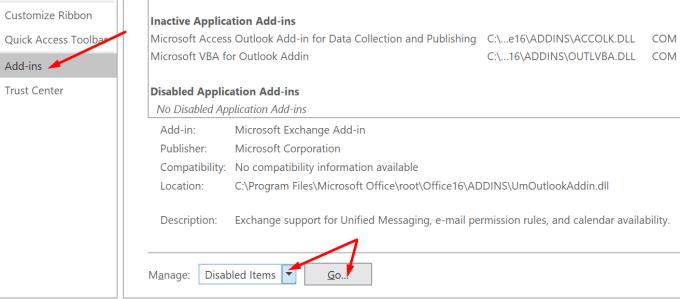
Patikrinkite išjungtų priedų sąrašą ir atkurkite „GoToMeeting“.
Atminkite, kad „Outlook“ automatiškai išjungia lėtus priedus. Eikite į Failas ir spustelėkite Lėti ir išjungti priedai . Patikrinkite, ar sąraše yra „GoToMeeting“.
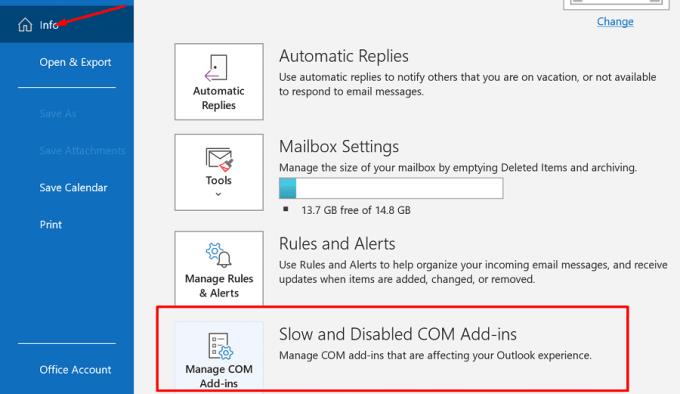
Pašalinus ir iš naujo įdiegus „GoToMeeting“ priedą, galite išspręsti problemą.
Paleiskite „Outlook“, eikite į Failas ir pasirinkite Parinktys .
Tada eikite į Tvarkyti priedus .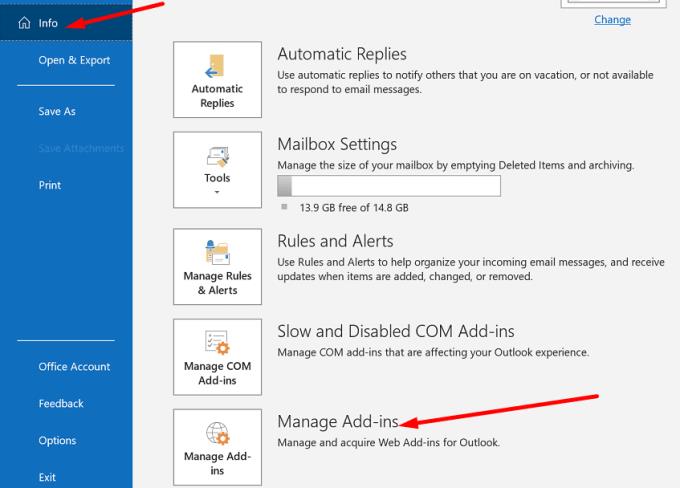
Spustelėkite GoToMeeting ir spustelėkite Pašalinimo piktogramą.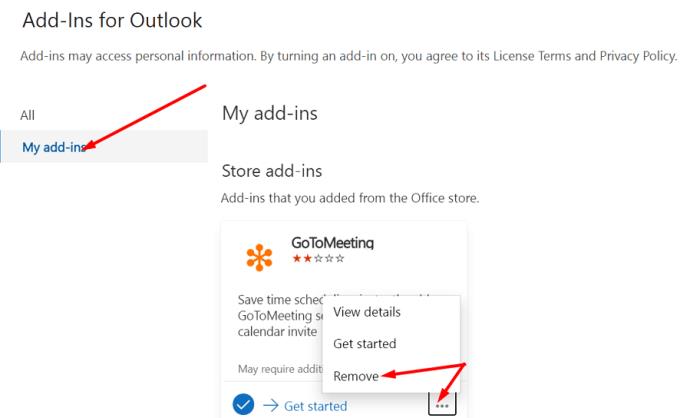
Atsijunkite nuo „Outlook“ paskyros ir uždarykite el. pašto programą.
Dar kartą paleiskite „Outlook“, prisijunkite ir iš naujo įdiekite „GoToMeeting“ papildinį.
Įsitikinkite, kad esate prisijungę prie savo GoToMeeting paskyros. Patikrinkite, ar priedas visiškai veikia.
„Outlook“ yra „ Office Suite“ dalis . „Office“ failų taisymas gali padėti išspręsti daugelį „Outlook“ trikčių, įskaitant papildinio problemas.
Paleiskite Valdymo skydą ir eikite į Programos .
Pasirinkite Programos ir funkcijos .
Tada pasirinkite Office 365 arba Microsoft 365.
Paspauskite mygtuką Remontas . Vykdykite ekrane pateikiamas instrukcijas ir paleiskite greitojo taisymo įrankį. Jei problema išlieka, taip pat paleiskite internetinį taisymo įrankį.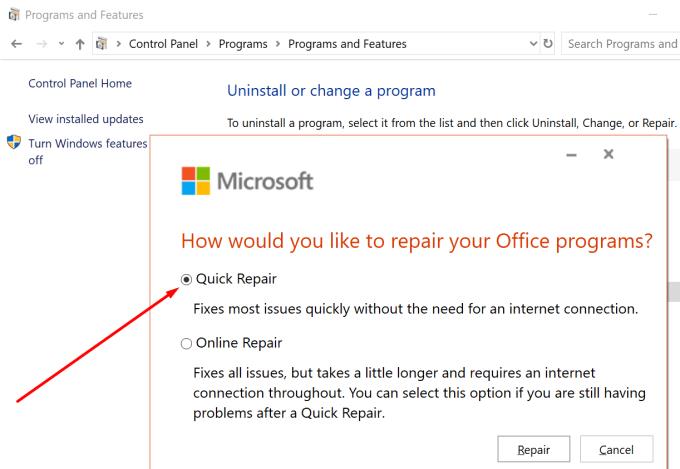
Iš naujo paleiskite kompiuterį, dar kartą paleiskite „Outlook“ ir patikrinkite, ar galite naudoti „GoToMeeting“ papildinį.
Įsitikinkite, kad kompiuteryje naudojate naujausią „Office“ versiją. Pasenusios „Office“ versijos gali sukelti ilgą netikėtų trikdžių sąrašą, daugiausia dėl nesuderinamumo problemų.
Paleiskite bet kurią norimą „Office“ programą ir spustelėkite meniu Failas .
Eikite į paskyrą ir pasirinkite Atnaujinti dabar .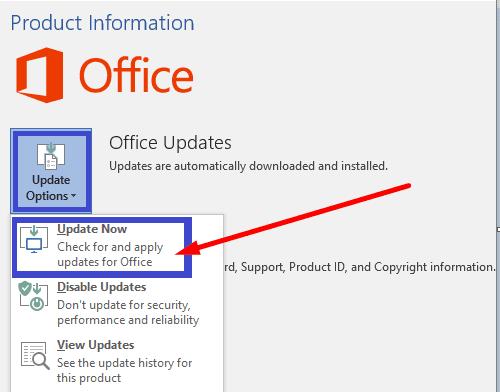
Iš naujo paleiskite kompiuterį, paleiskite „Outlook“ ir patikrinkite, ar „GoToMeeting“ dabar veikia taip, kaip turėtų.
Jei „GoToMeeting“ neveiks taip, kaip numatyta „Outlook“, iš naujo įdiekite papildinį, tada atnaujinkite ir pataisykite „Office Suite“. Tikimės, kad šis vadovas padėjo išspręsti visas „Outlook“ „GoToMeeting“ problemas. Spustelėkite toliau pateiktus komentarus ir praneškite mums, kaip jums sekėsi trikčių šalinimo procesas.
Jei jums nepatinka dabartinė „Outlook“ kalendoriaus fono spalva, eikite į „Nustatymai“ ir pasirinkite kitą spalvą.
Jei „Outlook“ nepavyko sukurti darbo failo, turite redaguoti „User Shell Folders“ talpyklą ir nukreipti eilutės reikšmę į tinkamą katalogą.
Jei „Outlook“ nerodys jūsų parašo vaizdo, įsitikinkite, kad el. laiškus kuriate naudodami HTML formatą. Tada sukurkite naują parašą.
Kaip siųsti kontaktų sąrašą kitiems žmonėms naudojant „Microsoft Outlook 2016“ arba „Microsoft Outlook 2013“.
Nustatykite, ar el. laiškus žiūrite arba siunčiate paprastu tekstu ar HTML formatu naudodami Microsoft Outlook 2019, 2016 arba 365.
Norėdami ištaisyti Aplankų rinkinio negalima atidaryti klaida programoje „Outlook“, atidarykite el. pašto programą saugiuoju režimu ir išjunkite priedus.
Jei „Outlook“ nėra pagrindinio mygtuko, juostelėje išjunkite ir įgalinkite namų paštą. Šis greitas sprendimas padėjo daugeliui vartotojų.
Jei jūsų „Outlook“ darbalaukio programa neleis ištrinti kalendoriaus įvykių, naudokite žiniatinklio programą. Jei problema išlieka, atnaujinkite ir pataisykite Office.
„Microsoft“ investuoja daugiau išteklių į savo užduočių valdymo programas, todėl niekada nebuvo geresnio laiko naudoti „Outlook Tasks“. Kai derinama su „Microsoft To-Do“,
Pateikiame išsamius veiksmus, kaip atgauti el. laišką, išsiųstą iš Microsoft Outlook 2016.
Siūlome tris skirtingus būdus, kaip galite sinchronizuoti kontaktus tarp „iPhone“ ir „Microsoft Outlook“.
Sužinokite, kas priėmė kvietimą į susitikimą Microsoft Outlook 2016, 2013 ir 2010 m.
Jei naudojate „Outlook“, galite vienu metu persiųsti kelis el. laiškus, įtraukdami juos į vieną el. laišką kaip priedus.
Šiame vadove pateikiamos 4 parinktys, kurias galite naudoti norėdami pridėti „Outlook“ kalendorių prie „Android“ įrenginio.
Mes parodome du skirtingus metodus, kaip peržiūrėti el. pašto pranešimų antraštes „Microsoft Outlook 2019“ arba „Microsoft Outlook 2016“.
Pašto patarimai yra patogi „Outlook“ funkcija, padedanti išvengti nepatogių situacijų, tokių kaip el. laiškų siuntimas netinkamiems gavėjams.
jei „Outlook“ sako, kad užduotis, kurią bandote redaguoti arba išsaugoti, negali būti išsaugota šiame aplanke, atnaujinkite „Office“ ir pataisykite „Office“ failus.
Kaip išsiųsti el. laišką, kai parinktis Atsakyti visiems išjungta gavėjams programoje Microsoft Outlook 2019 arba 2016.
Kaip konvertuoti Outlook el. laiškus į užduotis: pasirinkite el. laišką, kurį norite paversti užduotimi, ir tiesiog nuvilkite jį į sritį Pridėti kaip užduotį.
Atšaukdami el. laišką programoje „Outlook“, pažymėkite šią parinktį: Pasakykite man, ar kiekvieno gavėjo atšaukimas sėkmingas, ar nepavyksta.
Yra daug priežasčių, kodėl jūsų nešiojamas kompiuteris negali prisijungti prie „Wi-Fi“, todėl yra daug būdų, kaip ištaisyti klaidą. Jei jūsų nešiojamas kompiuteris negali prisijungti prie „Wi-Fi“, galite išbandyti šiuos būdus, kad išspręstumėte šią problemą.
Sukūrę USB įkrovą „Windows“ diegimui, vartotojai turėtų patikrinti USB įkrovos našumą, kad pamatytų, ar ji buvo sėkmingai sukurta.
Keletas nemokamų įrankių gali numatyti disko gedimus prieš jiems įvykstant, suteikdami jums laiko atsarginėms duomenų kopijoms sukurti ir laiku pakeisti diską.
Naudodami tinkamus įrankius galite nuskaityti savo sistemą ir pašalinti šnipinėjimo programas, reklamines programas ir kitas kenkėjiškas programas, kurios gali joje slypėti.
Kai kompiuteris, mobilusis įrenginys arba spausdintuvas bando prisijungti prie „Microsoft Windows“ kompiuterio per tinklą, pavyzdžiui, gali pasirodyti klaidos pranešimas „Tinklo kelias nerastas – klaida 0x80070035“.
Mėlynas mirties ekranas (BSOD) yra dažna ir ne nauja „Windows“ klaida, kai kompiuteryje įvyksta rimta sistemos klaida.
Užuot atlikę rankines ir tiesioginės prieigos operacijas sistemoje „Windows“, galime jas pakeisti turimomis CMD komandomis, kad būtų galima greičiau pasiekti.
Po nesuskaičiuojamų valandų, praleistų naudojantis savo koledžo nešiojamuoju kompiuteriu ir stacionariu garsiakalbių rinkiniu, daugelis žmonių supranta, kad keli sumanūs atnaujinimai gali paversti jų ankštą bendrabučio erdvę į geriausią transliacijų centrą neišleidžiant daug pinigų.
Iš „Windows 11“ bus pašalinta „Internet Explorer“. Šiame straipsnyje „WebTech360“ paaiškins, kaip naudoti „Internet Explorer“ sistemoje „Windows 11“.
Nešiojamojo kompiuterio jutiklinė planšetė skirta ne tik žymėjimui, spustelėjimui ir priartinimui. Stačiakampis paviršius taip pat palaiko gestus, leidžiančius perjungti programas, valdyti medijos atkūrimą, tvarkyti failus ir net peržiūrėti pranešimus.




























